| |
Преимущества спящего режима (hibernate) в Windows XP.
 Кратко:
Многие пользователи персональных компьютеров и ноутбуков не используют спящий режим Windows, несмотря на все его преимущества: быстрый старт, возможность вернуться к предыдущей работе без лишних кликов для открытия программ, дополнительная защита паролем.
Кратко:
Многие пользователи персональных компьютеров и ноутбуков не используют спящий режим Windows, несмотря на все его преимущества: быстрый старт, возможность вернуться к предыдущей работе без лишних кликов для открытия программ, дополнительная защита паролем.
Используя спящий режим, можно повысить уровень комфорта, особенно когда приходится держать открытыми много окон и программ.
|
|
| |
 Быстрый старт
Быстрый старт
При использовании Спящего режима компьютер включается за 30 секунд. Это возможно благодаря тому, что при включении восстанавливается содержимое оперативной памяти компьютера, которое было сохранено на жестком диске в момент перехода в спящий режим. Восстановление памяти занимает меньше времени, чем обычная загрузка Windows. При обычной загрузке происходит полная инициализация всех устройств компьютера, загрузка драйверов и программ. При этом программы, которые находятся в автозагрузке, такие как антивирусы (AVP) и ICQ показывают свой Nag-screen (окно приветствия).
Спящий режим (hibernate) особенно полезен на компьютерах, где установлено много программ,
что ведет к очень медленной загрузке Windows.
Кроме того, многие программы, которые находятся в автозагрузке показывают свой Nag-screen (банер или окно приветствия), что еще больше замедляет процесс загрузки.
 Быстрый возврат к активной работе
Быстрый возврат к активной работе
Спящим режим позволяет быстро вернуться к работе, которую вы выполняли до перехода в спящий режим. При этом нет необходимости вновь открывать программы и документы, с которыми вы работали, они будут открыты автоматически после загрузки.
Кроме того, Вам не придется ждать загрузки программ из папки Автозагрузка (Startup).
 Остановка работы ПК - быстрее, чем выключение
Остановка работы ПК - быстрее, чем выключение
Иногда необходимо быстро прервать работу за компьютером и отлучится по делам. В подобных ситуациях спящий режим удобнее, чем выключение компьютера. Вернувшись, Вы можете быстро продолжить работу с того места, на котором остановились.
При включении Windows после спящего режима все документы и приложения остаются точно в том же состоянии, в каком они были до перехода в спящий режим.
 Безопасность
Безопасность
Спящий режим можно настроить таким образом, чтобы при включении компьютера запрашивался пароль вашей учетной записи.
Это дополнительная защита для вашей компьютерной информации.
Для усиления безопасности можно использовать USB flash drive для хранения и авто-ввода пароля вашей учетной записи. Подробности в статье - Хранение паролей на USB flash drive - Электронный ключ к компьютеру.
 Как активизировать спящий режим?
Как активизировать спящий режим?
Спящий режим (Hibernate) работает только в Windows XP и Windows 2000/2003. Этот режим позволяет выключить питание компьютера, но при этом сохраняет состояние всех открытых программ, окон и файлов. TheBat, Outlook, документы MS Word, MS Exсel, графический документ в Photoshop - все это будет открыто при следующем включении компьютера! ( т.е. при выходе из спящего режима).

|
При переходе в спящий режим содержимое оперативной памяти сохраняется на жесткий диск (HDD) и питание компьютера можно полностью отключить.
|
Как перевести компьютер в спящий режим?
В Windows XP - кнопка Старт -> Выключить. Откроется диалог выключения компьютера. В этом диалоге нажмите клавишу Shift и, удерживая ее, кликните по кнопке "Спящий режим" (hibernate).
В Windows 2000 - кнопка Старт -> Выключить. Опять-таки, откроется диалог выключения компьютера. В этом диалоге из списка выберите элемент Спящий режим (hibernate).
 Быстрый переход в спящий режим с помощью flash-накопителя USB.
Быстрый переход в спящий режим с помощью flash-накопителя USB.
Программа Rohos Logon Key делает переход в спящий режим более удобным. Это возможно благодаря двум нововведениям:
Использование flash-накопителя USB (USB flash drive) для защиты Windows.
В начале работы пользователь вместо ввода пароля подключает USB брелок и Windows загружается (не нужно вводить пароль вручную). При отключении USB брелока Windows автоматически блокируется или включается спящий режим.
Новый диалог завершения работы Windows от программы Rohos.
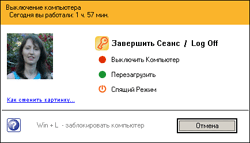 Возможности:
Возможности:
Кнопка спящий режим - для быстрого выбора.
Картинка пользователя и информация о длительности работы за компьютером за день (в часах).
| | |
Ссылки на программы:
 Rohos -
Программа для защиты данных - тотальное шифрование диска, защита входа в Windows, контроль доступа, хранение паролей на USB flash drive. Загрузить (1 Мб )
Rohos -
Программа для защиты данных - тотальное шифрование диска, защита входа в Windows, контроль доступа, хранение паролей на USB flash drive. Загрузить (1 Мб )
 Хранение паролей на USB flash drive. -
Как использовать USB flash drive как Ключ для доступа к Компьютеру и персональным данным.
Хранение паролей на USB flash drive. -
Как использовать USB flash drive как Ключ для доступа к Компьютеру и персональным данным.
|
| | |
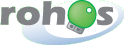
 Кратко:
Многие пользователи персональных компьютеров и ноутбуков не используют спящий режим Windows, несмотря на все его преимущества: быстрый старт, возможность вернуться к предыдущей работе без лишних кликов для открытия программ, дополнительная защита паролем.
Кратко:
Многие пользователи персональных компьютеров и ноутбуков не используют спящий режим Windows, несмотря на все его преимущества: быстрый старт, возможность вернуться к предыдущей работе без лишних кликов для открытия программ, дополнительная защита паролем.

 Быстрый старт
Быстрый старт 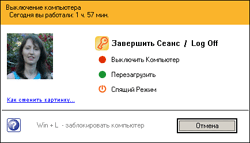 Возможности:
Возможности: